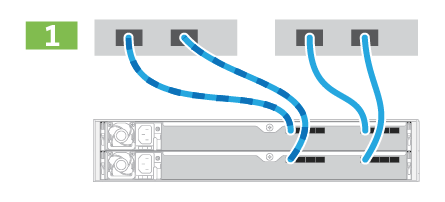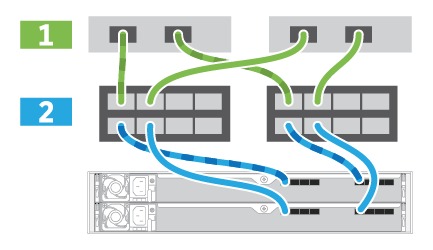完整的儲存系統設定與組態: EF300 , EF600 , EF300C 和 EF600C
 建議變更
建議變更


瞭解如何將控制器纜線連接至網路、然後完成設定與組態。
步驟1:連接資料主機
根據您的網路拓撲佈線儲存系統。
選項1:直接附加拓撲
下列範例顯示使用直接附加拓撲連接至資料主機的纜線。
|
|
選項2:網路拓撲
下列範例顯示使用光纖拓撲連接至資料主機的纜線。
|
|
步驟2:連線並設定管理連線
您可以使用DHCP伺服器或靜態IP位址來設定控制器管理連接埠。
選項1:DHCP伺服器
瞭解如何使用DHCP伺服器設定管理連接埠。
-
設定DHCP伺服器、將IP位址、子網路遮罩和閘道位址建立關聯、作為每個控制器的永久租用。
-
從網路管理員處取得用於連線至儲存系統的指派IP位址。
-
將乙太網路纜線連接至每個控制器的管理連接埠、並將另一端連接至網路。
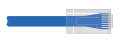
RJ-45乙太網路纜線(如有訂購)
下圖顯示控制器管理連接埠位置的範例(顯示EF600):
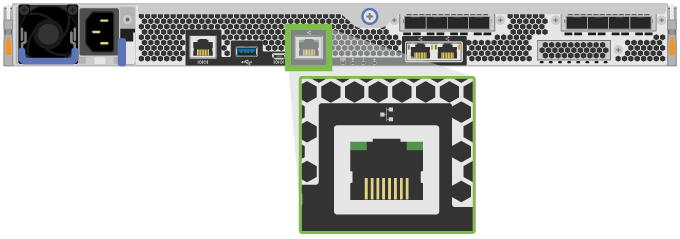
-
開啟瀏覽器、然後使用網路管理員提供給您的其中一個控制器IP位址連線至儲存系統。
選項2:靜態IP位址
瞭解如何輸入IP位址和子網路遮罩、手動設定管理連接埠。
-
從網路管理員處取得控制器的IP位址、子網路遮罩、閘道位址、以及DNS和NTP伺服器資訊。
-
請確定您使用的筆記型電腦未從DHCP伺服器接收網路組態。
-
使用乙太網路纜線、將控制器A的管理連接埠連接至筆記型電腦的乙太網路連接埠。
控制器A是控制器的上方容器、控制器B則是控制器的下方容器。 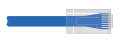
RJ-45乙太網路纜線(如有訂購)
下圖顯示控制器管理連接埠位置的範例(顯示EF600):
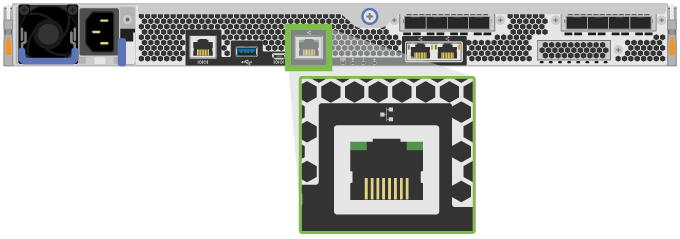
-
開啟瀏覽器、然後使用預設IP位址(169.254.128.101)建立與控制器的連線。控制器會傳回自我簽署的憑證。瀏覽器會通知您連線不安全。
對於執行 SANtricity 11.60 以上版本的平台、預設子網路遮罩為 255.255.0.0 。 -
請依照瀏覽器的指示繼續進行、然後啟動SANtricity 《系統管理程式》。
如果無法建立連線、請確認您沒有從DHCP伺服器接收網路組態。 -
將儲存系統的密碼設定為登入。
-
使用網路管理員在*設定網路設定*精靈中提供的網路設定來設定控制器A的網路設定、然後選取*完成*。
因為您重設IP位址、System Manager會失去與控制器的連線。 -
從儲存系統中斷開筆記型電腦的連線、然後將控制器A上的管理連接埠連接至網路。
-
在連線至網路的電腦上開啟瀏覽器、然後輸入控制器A的新設定IP位址。
如果失去控制器A的連線、您可以將乙太網路纜線連接至控制器B、以便透過控制器B(169.254.128.102)重新建立與控制器A的連線。 -
使用您先前設定的密碼登入。
此時將顯示Configure Network Settings(配置網路設定)精靈。
-
使用網路管理員在*設定網路設定*精靈中提供的網路設定來設定控制器B的網路設定、然後選取*完成*。
-
將控制器B連接至網路。
-
在瀏覽器中輸入控制器B設定的IP位址、以驗證控制器B的網路設定。
如果失去控制器B的連線、您可以使用先前驗證的控制器A連線、透過控制器A重新建立與控制器B的連線
步驟3:設定儲存系統
安裝EF300或EF600硬體之後、請使用SANtricity 此軟體來設定及管理您的儲存系統。
-
設定管理連接埠。
-
驗證並記錄您的密碼和IP位址。
-
將控制器連線至網頁瀏覽器。
-
使用「系統管理程式」來管理EF300或EF600系列儲存系統。SANtricity請參閱System Manager隨附的線上說明。
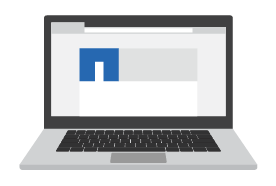
若要存取System Manager、請使用您用來設定管理連接埠的相同IP位址。
如果您要將EF300纜線連接至SAS擴充、請參閱 "維護EF600硬體" 用於SAS擴充卡安裝和 "E系列硬體佈線" 適用於SAS擴充纜線。